Votre PC portable ne s’allume plus et vous aimeriez savoir que faut-il faire dans ces cas là? Cela peut paraître très alarmant. Mais il y a des méthodes pour arranger un ordinateur qui ne démarre plus. Donc pour vous aider. Nous débuterons cet article en vous indiquant les principales causes pour lesquelles votre PC reste éteint. Ensuite nous vous détaillerons deux solutions pour réparer le problème de votre PC portable. Vous aurez le choix entre réinitialiser entièrement le système avec une clé bootable. Ou alors vous pourrez essayer de le réparer avec les outils de WinRe.
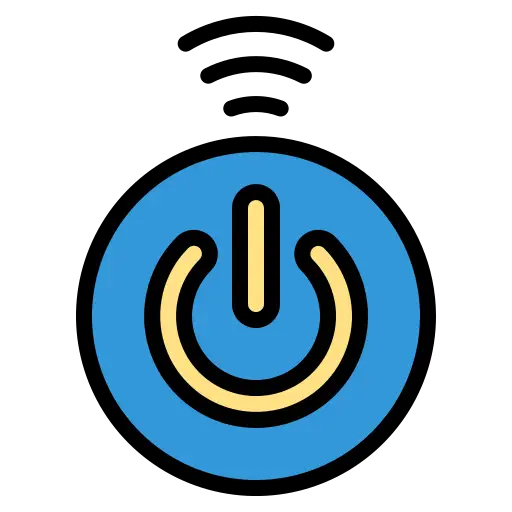
Pourquoi mon PC portable ne s’allume plus?
De quelle façon s’effectue le démarrage d’un PC portable?
Il peut y avoir plusieurs raisons à l’origine d’un problème de démarrage sur un PC PC portable. Effectivement, le démarrage d’un ordinateur, appelé aussi l’amorçage, fonctionne par phases. Or parmi elles, votre ordi va effectuer un certain nombre de contrôles. Si l’un d’entre eux n’est pas probant. Cela peut bloquer le lancement du système d’exploitation Windows.
Les causes d’un problème de démarrage sur un PC portable:
Un problème de démarrage est le plus souvent issu de la mise à jour d’un pilote système qui n’a pas pu s’installer. Sinon il est aussi possible qu’il s’agisse d’un problème de mémoire RAM qui est pleine. Ou bien cela pourrait être issu par un dossier système endommagé ou alors d’un virus.
L’hypothèse d’un défaut matériel sur un PC portable:
Dans tout les cas, si vous avez un défaut logiciel. Vous avez encore des chances de le réparer. En revanche, il est probable que votre PC portable ne s’allume plus du fait d’un problème matériel.
Effectivement, lorsque votre disque dur est endommagé. Alors l’OS ne pourra pas être lancé. Donc vous n’allez pas pouvoir démarrer le PC. Il faut savoir que certains éléments tels que le DD sont très fragiles. Si vous êtes dans ce cas, il faudra soit vous rendre chez un réparateur de confiance. Sinon vous pouvez opter pour un disque dur externe. Celui-ci devra rester perpétuellement relié à votre PC. Et vous devrez installer W10. Puis il faudra faire en sorte qu’il soit identifié comme disque dur principal sur votre PC portable en passant par le gestionnaire de disque Windows.
De quelle façon arranger mon PC portable qui ne s’allume plus?
Lorsqu’un PC portable ne s’allume plus. Vous avez deux options pour le réparer. Soi vous souhaitezt réinitialiser le système et le remettre à zéro. De cette manière, vous êtes sûr que votre PC soit totalement cleané. Cependant sachez que vous perdrez l’ensemble de vos documents et de vos applications. Sinon vous pouvez aussi tenter de le réparer via WinRe. Afin de vous laisser le choix, nous avons détaillé chacune des solutions à la suite.
Réinitialiser mon PC portable qui ne démarre plus avec une clé USB bootable:
Pour réinitialiser votre PC portable avec une clé USB bootable. Vous allez devoir dans un premier temps la créer. Celle-ci va contenir le fichier ISO du support d’installation de Windows 10. Celui-ci se récupère sur le site officiel de Microsoft juste ici . Il vous suffira de télécharger le support d’installation. Puis quand vous l’exécuterez, vous pourrez cocher les cases « Créer un support d’installation (clé USB, DVD ou, fichier ISO) pour un autre PC » et « Disque mémoire flash USB ». Ces dernières permettent de créer la clé USB bootable.
Lorsque celle-ci est créée. Il faut simplement démarrer votre PC portable à l’aide de la clé connectée à la prise USB. Cela devrait permettre d’accéder directement au support d’installation W10. Si ce n’est pas le cas, il faudra selon l’année de confection de votre PC portable vous rendre sur le BIOS. Cela vous permettra de sélectionner sur quel lecteur votre machine devrait booter.
Pour avoir plus d’informations à ce sujet. Nous vous recommandons de consulter également le tuto suivant: COMMENT RÉINITIALISER UN PC portable
Recourir aux outils de réparation sur WinRe pour pouvoir démarrer mon PC portable:
Lorsque vous voulez essayer d’arranger les dysfonctionnements de votre PC portable. N’hésitez pas à utiliser l’environnement de récupération WinRe. Celui-ci est accessible même si votre PC ne démarre pas. Excepté lorsque le défaut est matériel.
Comment accéder WinRe à l’aide de mon PC portable qui ne s’allume pas:
Si vous voulez vous y rendre il faudra réaliser la procédure expliquée à la suite:
- Premièrement appuyez sur la touche de l’alimentation de votre PC portable,
- Au moment où le système se charge, éteignez le PC en appuyant sur le bouton Power,
- Réitérez ces 2 choses jusqu’à ce que : quand vous allumez votre ordinateur, vous ayez l’écran bleu WinRe « Choisir une option ».
Accéder aux outils de réparation dans WinRe afin de résoudre le problème de mon PC portable:
Quand vous vous trouvez dans l’écran « Choisir une option ». Vous allez devoir choisir l’option « Dépannage ». Cela vous permettra d’accéder à l’écran « Résolution des problèmes ». Sur celui-ci vous avez la possibilité de choisir de réinitialiser votre PC portable. Toutefois nous vous suggérons dans un premier temps de sélectionner « Options avancées ».
De cette manière dans l’écran « Options avancées », vous pourrez choisir l’une des options ci-après pour essayer de résoudre votre souci.
L’outil de démarrage de démarrage système:
Cet outil permettra de scanner votre PC. Ainsi, il va pouvoir détecter un problème et peut-être même le résoudre. C’est pour cela qu’il est utile de commencer avec celui-ci. Il vous suffit simplement d’appuyer sur le bouton. Puis il faudra saisir l’id de votre compte Microsoft (mail ou téléphone) et son mot de passe.
Désinstaller des mises à jour :
Cette option sera particulièrement intéressante pour votre problème, lorsque celui-ci est intervenu après une mise à jour Windows Update. Elle permettra de désinstaller celle-ci pour vous permettre d’accéder à nouveau à votre Bureau.
Paramètres :
Cette option est conseillée quand vous avez un écran noir au démarrage de votre PC portable. Effectivement, celui-ci est le plus souvent généré par un problème d’affichage. Or dans les Paramètres, vous pourrez allumer votre ordinateur en mode sans échec. Celui-ci réduit particulièrement les cas d’erreurs d’affichage. Par conséquent vous accéderez au Bureau avec le minimum de fonctionnalités. Et donc vous pourrez essayer de l’arranger. Par exemple une mise à jour du pilote de la carte graphique ou autre.
Restauration du système :
Restaurer un système est très utile puisqu’il donne l’occasion de conserver les documents enregistrés sur votre PC portable. Toutefois il supprimera les applications et logiciels qui auront été installés à la suite de la création du point de restauration système. Ceci peut permettre de résoudre un souci causé par l’installation d’un logiciel. Cependant il est nécessaire d’avoir activé l’option de sauvegarde sur votre PC portable.
Invite de commandes :
Si vous maîtrisez les commandes de réparation système comme sfc /scannow . Accéder à l’invite de commande pourrait être intéressant.
Récupération de l’image système :
L’image système aussi appelée image disque est un fichier qui contient l’ensemble des données et des programmes d’un ordinateur. En d’autres termes il s’agit d’une copie virtuelle de votre PC portable à un moment. Donc elle est très utile pour remettre votre ordinateur à l’état de la sauvegarde. Toutefois pour choisir cette alternative il est nécessaire d’avoir généré une image avant que votre PC subisse des dysfonctionnements.
Pour conclure : Lorsque votre PC portable ne s’allume plus. Et que vous n’avez aucune idée de ce qu’il va falloir faire, ne vous inquiétez pas. Effectivement, si vous avez un problème logiciel. Vous allez pouvoir effectuer quelques méthodes pour essayer d’arranger votre PC. Par exemple en vous servant des outils de réparations W10 comme l’outil de démarrage système. Si ces derniers ne fonctionnent pas alors vous avez la possibilité de réinitialiser Windows. Ou de le réinstaller avec une clé bootable. Si malgré ces réponses, cela ne résout pas votre problème. Vous pouvez aussi faire appel au support Microsoft.
Dans le cas où vous êtes à la recherche d’autres tutoriels sur votre PC portable, on vous invite à parcourir les tutoriels de la catégorie : PC portable.
